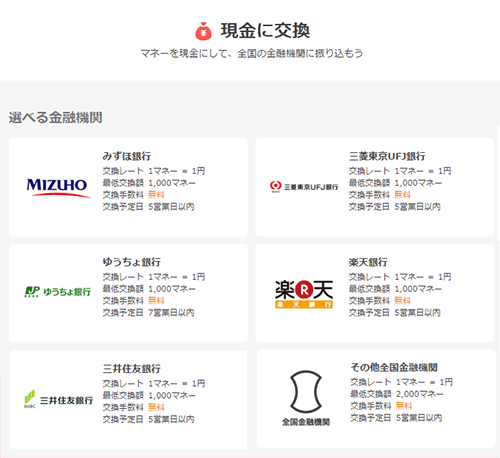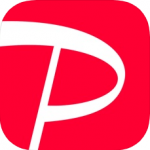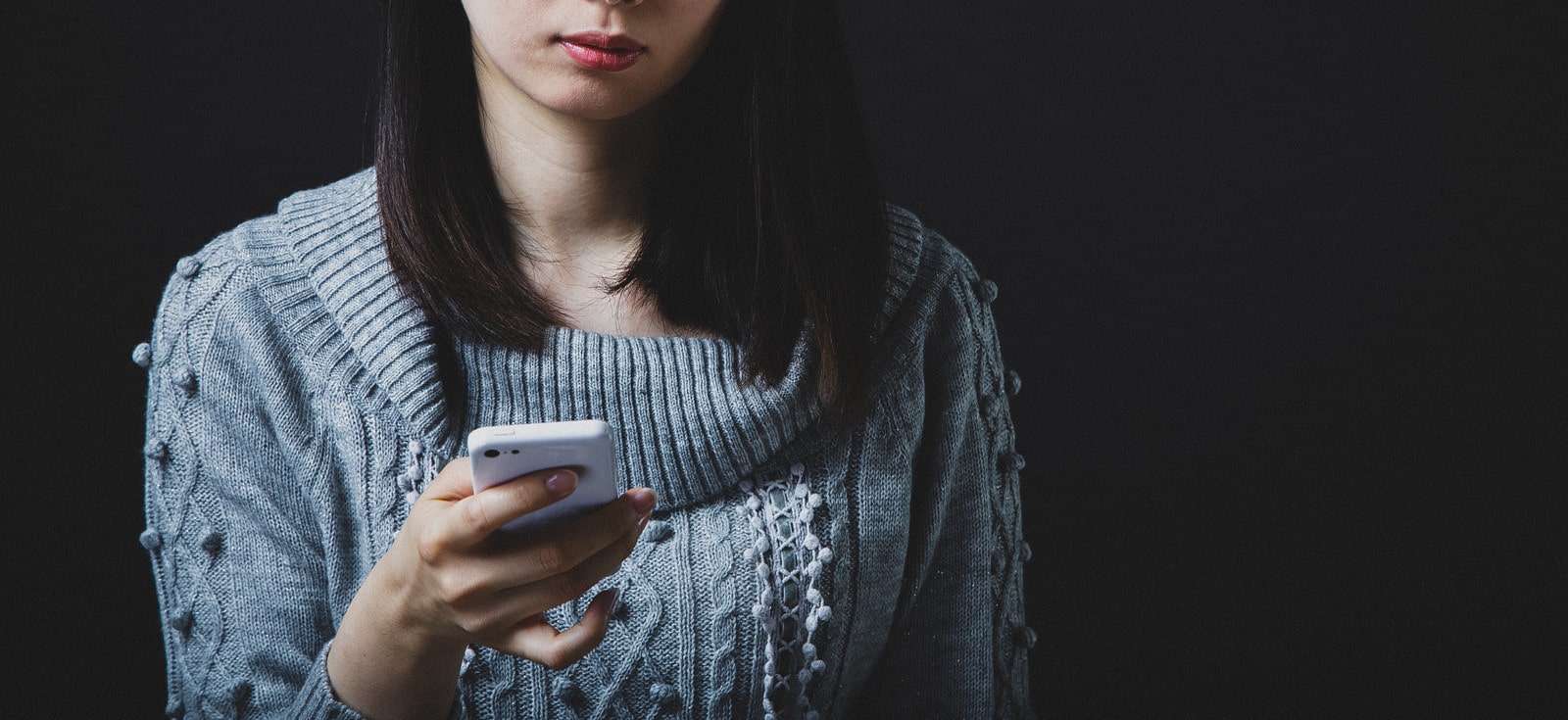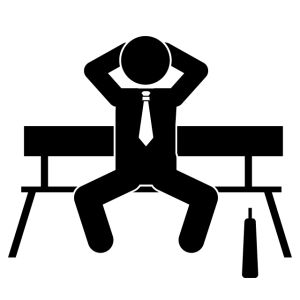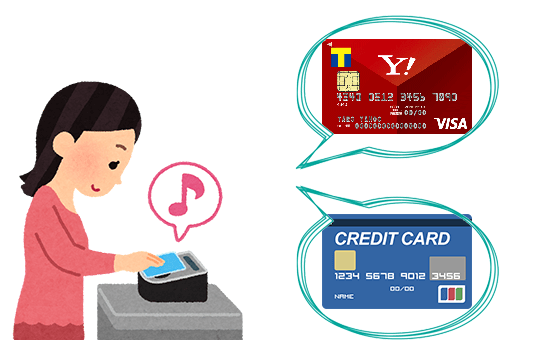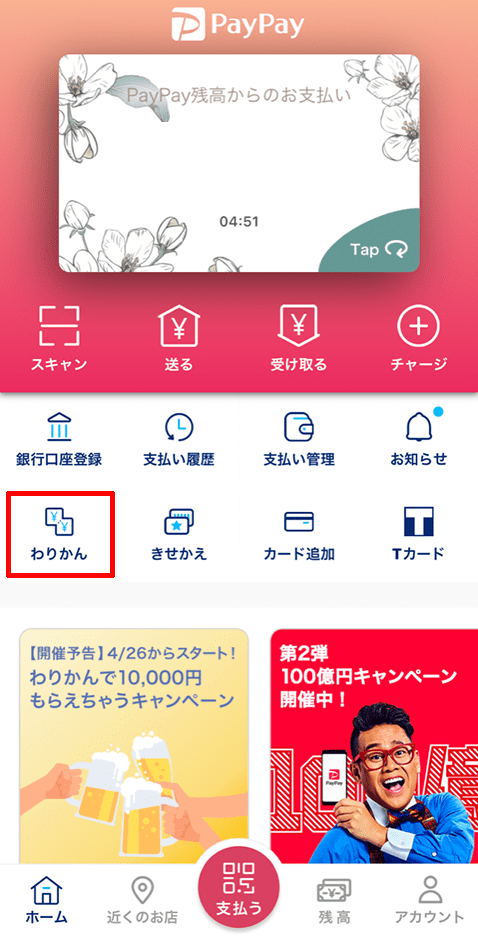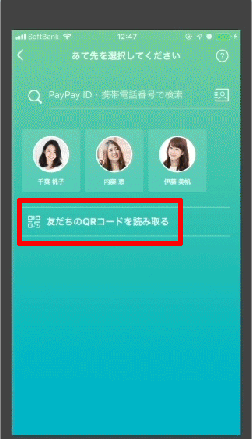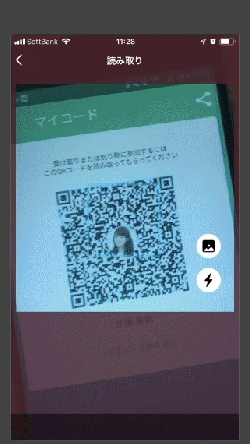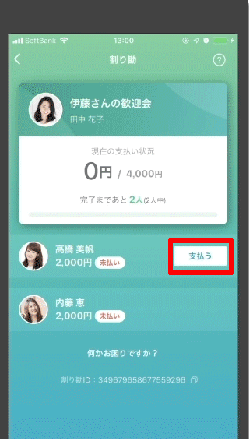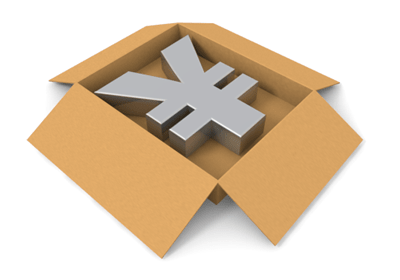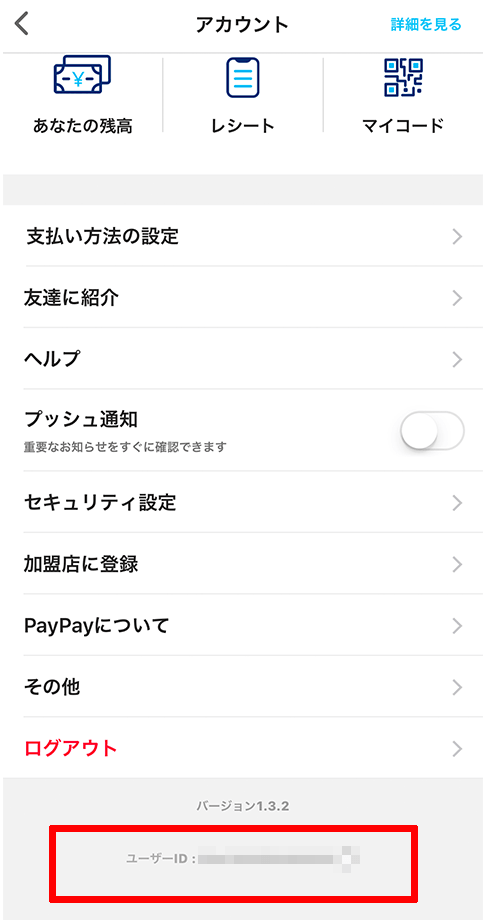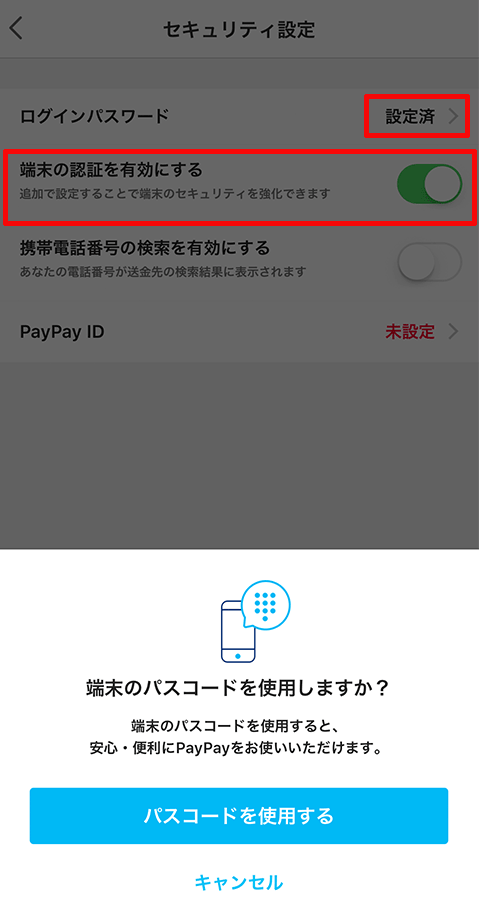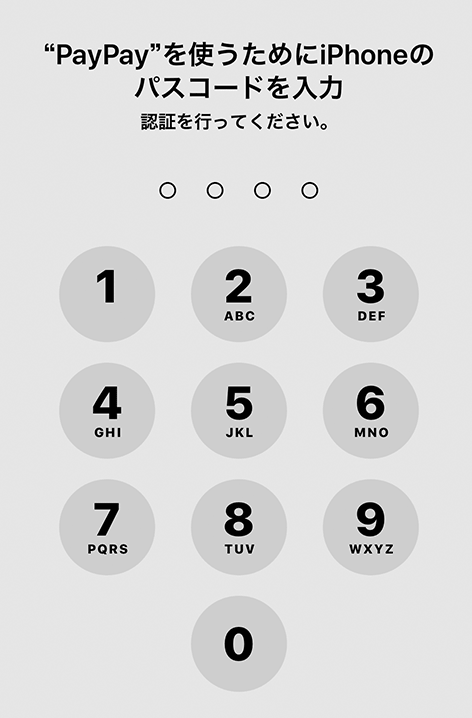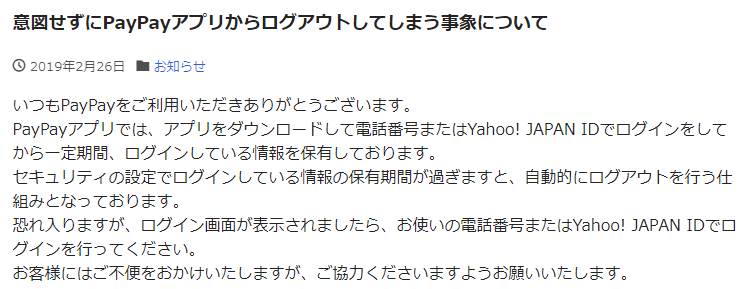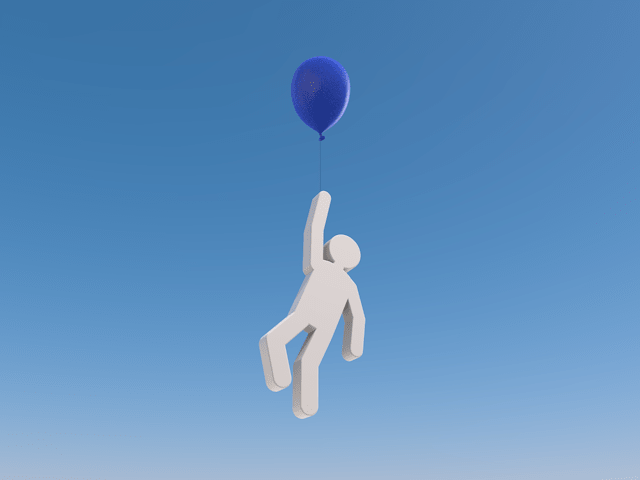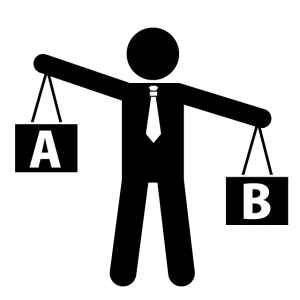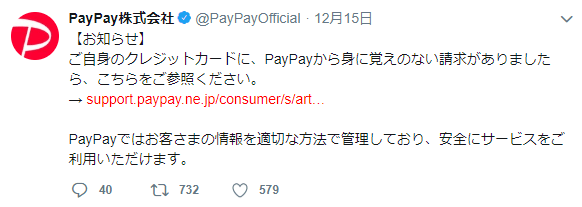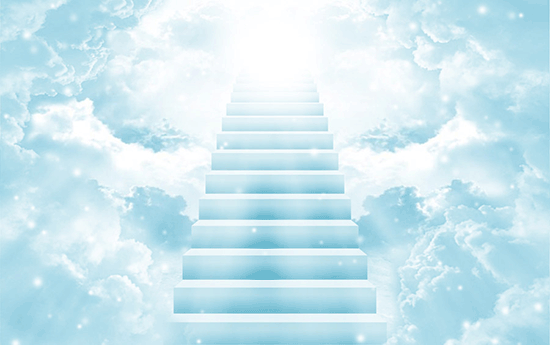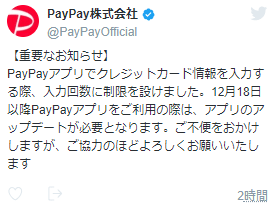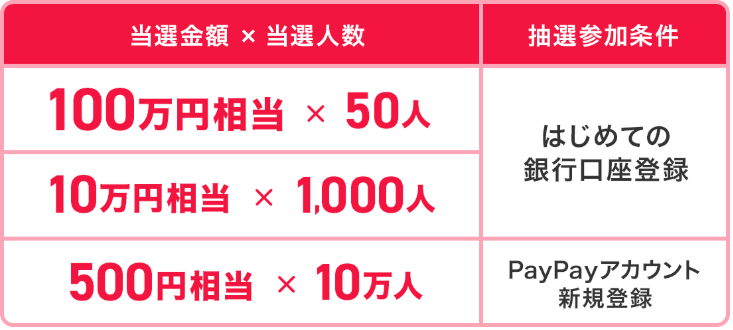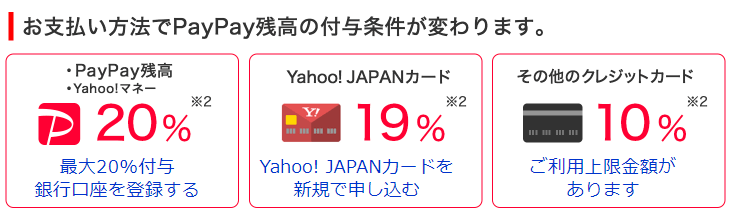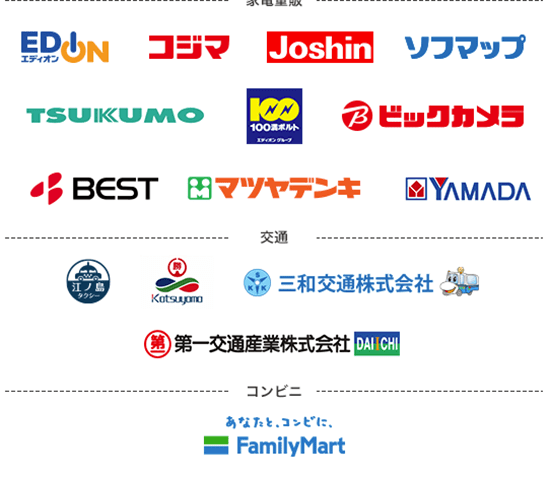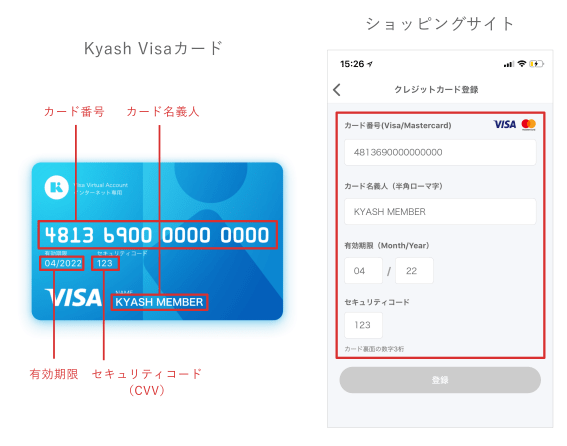2011年にリリースされ、7800万人(2018年9月現在)が利用する国内最大規模のコミュニケーションアプリとなった「LINE」。
そんなLINEが2016年にリリースしたのが、今回ご紹介する「LINE Pay」です。
LINE Payに危険性はないのか、ずっと使い続けたいと思えるサービスなのか検証していきたいと思います。
- 【5/20~5/29】全員にあげちゃう300億円祭開催!
- 【7/31まで】QR/バーコード支払いで、マイカラーポイント還元+3%
- iOS版・Android版でLINEPayアプリ誕生!
- ビックカメラ、実店舗に続きネットショップでLINEPay取扱開始!
- 1/25より北九州銀行、西日本シティ銀行、山口銀行、もみじ銀行と連携を開始!
5/20から開催される「全員にあげちゃう300億円祭」についてはこちらをどうぞ!
LINE Payできる事まとめ
LINE Payでは、こんな事ができるよ!って事をまとめました。
- LINEでお金を送ることができる
- 補償サポートがある
- LINE Payから出金できる
- LINEアカウントとは別にパスワードが設定できる
- 公共料金の支払いができる
- ランク制度がある
- LINEPay専用アプリから直接決算できる
LINE Payの基礎知識

専門用語を覚えよう
LINEの利用はメールや電話のみという方には「LINE Pay」に登場する用語を理解するだけで一苦労な感じがします。
ここで、大体のイメージを掴んで頂ければと思います。
事前にチャージする事で、コンビニやオンラインでのお買い物に利用できます。
- LINEの友だちに送金や割り勘を依頼することはできても、実際に送金を行うことはできません。
- 補償サポート利用の場合、1事故あたりの保証限度額は、原則10万円。
LINE Moneyアカウントへ変わったことで、以下の機能が追加で利用可能となります。
- LINE友だちへの送金
- LINE Pay残高を銀行口座に出金
補償サポート利用の場合、1事故あたりの損害額が10万円を超過する場合は、保証限度額の引き上げを検討。
コンビニやスーパーなどの店舗やインターネットのお店などで利用できるJCBブランドのプリペイドカード。
発行してすぐに利用できるオンライン専用の「バーチャルカード」とLINE Payアプリから申込、郵送で届く「LINE Payカード」がある。
どちらのカードも利用する度にLINEポイントが貯まります。
送金限度額は1日10万円。(送金した金額、送金してもらった金額の両方を合わせた額です)
LINEを利用している友だち同士であれば、1人が代表して支払っておき、割り勘した金額をLINE Payで支払ってもらえば、代表者の財布も小銭でいっぱい、千円札でいっぱいなんて事にならなくて済みます。
こちらも、送金限度額は1日10万円。(送金した金額、送金してもらった金額の両方を合わせた額です)
LINE Payの流れを理解しよう
LINE Payの流れは以下の通り。※画像をクリックすると大きくなります。
LINE Payを利用しようと、いろいろ利用方法を検索した方の中で頭がパンクし利用する事を諦めた方も多いのではないでしょうか?
一か八かでいきなり利用してみると案外すんなりと利用できるとは思いますが、LINE Payのすべての機能を利用する為には本人確認として銀行口座登録をしないとダメで、使いこなせるか分からないものに個人情報を登録するのは気が引けますよね。
まずは、どのような決済方法があるのかご紹介!
LINE Payの決済方法は、「コード決済」「LINEPayカード」「オンライン決済」の3種類。
【コード決済】
コード決済には、スマホでコード画面を提示してレジで読み取ってもらい決済する「QRコード決済」と、店舗で提示されるQRコード(またはバーコード)をスマホで読み込み決済をする「バーコード決済」の2種類があります。それぞれ、決済するとLINE Pay残高が減ります。
【LINEPayカード】
JCBブランドのプリペイドカードなので、LINEPayカードにチャージしてある金額内であれば、手数料や年会費無料でJCB加盟店で利用できます。もちろんインターネットでのお買い物にも。
LINEPayカードへのチャージは、セブン銀行ATMにLINEPayカードを挿入してチャージする、全国のローソン、AINZ&TULPEの店舗レジでLINEPayカードを渡し、チャージ金額を伝える方法があります。
コンビニ・スーパー・ドラッグストア・インターネットショッピング・カラオケなどがJCB加盟店の場合が多いです。
【オンライン決済】
事前にLINEPayにクレジットカード情報を登録しておけば、支払い時にクレジットカード情報を入力する手間が省けます。手数料無料なのも嬉しいですね。
LINEPay加盟店であれば、LINEPay残高を使って決済可能、LINEPay加盟店以外でその店舗が、JCB加盟店であればLINEPayカードを使って決済する事になります。
クレジットカードは、LINE STOREなどLINEサービス以外の外部の加盟店ではクレジットカードによる決済は利用できません!
ですので、LINEサービスを利用されない場合はクレジットカード情報を入力する意味はないでしょう。
LINE Pay専用アプリ登場!

いままでよりもっと便利に!
LINEからLINEPayへの移動は正直面倒…LINEPayアプリ版なら、
- コード支払い時のパスワード認証不要
- LINE Payが使えるお店がマップや一覧から確認できる
- マイクーポンの利用の簡単になって、おすすめのクーポンがチェックできる
LINE Payアプリは、LINE Payが利用できる実店舗での「支払い機能専用アプリ」です。
Payトクのページでもアプリダウンロードできますし、Google Playで「スマホ決済アプリ」と検索しても見つける事ができますので、是非ダウンロードしてみてください。
[LINEPayアプリで支払い]
LINEPayアプリでコード支払いする際、1日あたり累計299,999円までの決済であればパスワード認証が不要なので、手間なく利用できます。
またLINEPay残高以外にも、LINEポイントやクーポンを使ってお支払いする事も可能となります。
※アプリダウンロードしただけではパスワード認証がオフになっているので、[設定]からアプリ起動時にパスワード認証されるように設定することをオススメします。
[LINEPayアプリでチャージ]

コード支払い画面の残高の[+ボタン]からチャージする事ができます。
チャージ後は、LINEPayアプリを再起動して支払う必要があります。
[LINEPay対応店舗マップ]

位置情報取得を許可する事に抵抗がなければ、現在地周辺のLINE Payが使える店舗をマップ上で見つける事ができます。
検索マークから入力して、行きたい場所にある対応店舗を探すことも可能。
[マイクーポンをダウンロード]
ダウンロード済みのクーポンを一覧で確認できたり、クーポン横の[利用]をタップするとそのままコード支払い画面で、選択したクーポンを利用する事もできます♪
クーポンを利用する場合は、コード支払い画面に選択したクーポンが表示されているか確認してから利用しましょう。
実際にアプリをダウンロードしてみた
iOS版が登録したので、私もLINE Payアプリを実際にダウンロードしてみようと思います。
App Storeに「LINEPay」と検索すると表示されますが、LINE Payaアプリと似ている"LINE Pay店舗用アプリ"というアプリも表示されるので間違えないように注意してください。
LINE Payアプリはこちらが正解です!

1.アプリダウンロード後、[LINEログイン]をタップ。

2.[権限を許可]を要求してくるので、[許可する]をタップ。

3.LINE Payのパスワードを入力します。

4.セキュリティーに関する設定をオン/オフ設定する。(設定はいつでも変更可能)

これでLINE Payアプリが利用可能になりました!
右、左とスワイプする事で画面が移動します。
慣れるまでは、どうしてもLINEのアプリを開こうとしてしまいますが、LINE Pay専用アプリを使用する事で支払いまでの手間が少なくて良いですね。
しかし、アプリ版にはチャージ機能がなく、[LINE Payアプリ]→[設定]→[お支払い方法]→[チャージ]→[LINE起動]。
このように結局は、LINE内のLINE Payからしかチャージする事ができないという欠点もあります。
クーポンとLINEPayでダブルでお得!
QRコードが常時されている画面を右から左へスワイプするとクーポン関連の情報が表示されます。
アプリダウンロード完了時には、ファミリーマート・ローソン・ポプラ・福岡限定・Right-onのクーポンが配信されています。

利用したいクーポンがあれば、インストールする事で[マイクーポン]に表示され利用できるようになります。
例えばローソン・ポプラのクーポンの[利用]をタップすると、選択したクーポンを利用できるQRコードが表示されます。
通常との違いはこちら。

QRコード決済画面に「ローソン・ポプラ」と表示されているので、そのままスマホ決済するとクーポンが適用されてる状態になります。
このようなクーポンは、クーポンの発行数が決まっているので上限に達した場合はクーポンを受け取る事はできません。
本人確認の方法
本人確認の手順をご紹介します。
- かんたん本人確認
- 銀行口座登録
- 郵送本人確認
本人確認をする事で、友達へ送金できるようになったり、銀行口座への出金サービスが使えるようになります。
[LINE]→[ウォレット]→[LINE Payメインメニュー]→[設定]→[本人確認]の順でタップしてください。
[かんたん本人確認]

かんたん本人確認では、
- 運転免許書
- 運転経歴証明書
- 日本国政府発行のパスポート
- 在留カード
- 特別永住者証明書
- マイナンバーカード
が対象の身分証となります。
必要事項を入力後、身分証の表面と裏面の写真を撮影しアップロードします。
さらに、自分の顔と身分証の表面を一緒に照らし合わせた画像をアップロードする必要があります。
これで申請完了となります。
[銀行口座による本人確認]
銀行口座を登録すると本人確認が完了します。
キャンペーン時だけLINEPayを使うかもしれないという場合でも、銀行口座を登録しておけば簡単にキャンペーンに参加できるので一番オススメの方法!
銀行口座の認証情報はLINE Pay側では保持せず銀行側で管理しているので安心ですね。
[郵送本人確認]
申請時に登録した住所にハガキが届くので、銀行口座登録やかんたん本人確認ができない場合に利用できます。
※身分証が必要となります。
LINE Payについて

日本人の約2人に1人が利用しているコミュニケーションツールですので、LINEを利用していれば規約に同意するだけで簡単にLINE Payに登録することができます。
7800万人以上のユーザーのうち、3000万人(2017年5月)以上がLINE Payを利用していることから、LINEの身近さが一番の利用者獲得に繋がっています。
CMをみて「こんなサービスが利用できるんだ」くらいでは知っている方もいるであろう[LINE Payの割り勘]サービス。
みんなが本人確認(銀行口座登録)をすることで利用できるようになり、まだLINE Payアカウントを開設していない場合でも1週間以内に開設すれば割り勘サービスでお金を支払うことも可能。
LINE上で参加できるサービスで、新たにアプリをダウンロードしたりという手間がないので、まだLINE Payを利用していない人も「やってみようかな」となりやすいのがLINEの強み。
お小遣いサイト経由で2倍お得
お小遣いサイト(ポイントサイト)とは、サイトに掲載されている広告や無料ゲーム、アンケート、モニターに参加すると報酬として「ポイント」が貯まるサービスです。
貯まったポイントは、現金や電子マネー、ギフト券などに交換できます。
実店舗に続き、ビックカメラのネットショップ「ビックカメラ.com」でもLINE Payが利用できるようになったので、今回は「ビックカメラ.com」をお小遣いサイト経由で利用すると、どうお得になるのか検証していきたいと思います。
LINE Payで開催されている20%還元(最大5000円まで)の場合、25,000円までは対象となります。
それでは、お小遣いサイトを経由した場合と経由していない場合を比較していきます。
設定は、
- 25,000(税込)のゲーム機を購入
- マイカラーは還元率2%のグリーン
- QR/バーコード支払いで、マイカラーポイント還元+3%キャンペーン適用
です。
すべて最高の還元で計算しているので、25,000円のゲーム機が実質16,750円で購入できた事になります。
次はお小遣いサイトを経由し、ビックカメラ.comでお買い物をしたとします。
お小遣いサイト経由でお買い物をすると、ビックカメラ.comの還元率がいくらになるのか「どこ得」で調べてみます。

現在(3/23)であれば、お小遣いサイトでも人気の「ハピタス」と「モッピー」で購入金額の3%の還元で利用する事ができるようです。
今回は、モッピーというサイトで紹介していきます。

100円購入ごとに3Pなので、25,000×0.03=750円
先程の8,250円と足すとちょうど9,000円お得に購入できます!
通常なら25,000(税込)で何の迷いもなく購入しますが、LINE Payで開催されている「キャンペーン」や「お小遣いサイト」という存在を知っていて利用すれば、実質9,000円も割引できるので、間違いなくLINEPayとお小遣いサイトを利用したほうがお得です。
LINE Payの登録やチャージも、お小遣いサイトの登録(無料)も簡単にできます。
LINE Payで開催されているキャンペーンだけでもお得ですが、お小遣いサイトを経由する事で2倍お得に購入できます!
LINE Payの危険性

LINE Payは安全に利用できるのか
銀行口座やクレジットカード情報など個人情報を登録して利用するサービスなだけに、本当に安全に利用できるのか?これは重要な部分だと思います。
【パスワード設定】
LINE Payでは、不正利用を防ぐためにLINEアカウントとは別に、LINE Payの起動時・支払い・送金などを利用時に毎回パスワード入力を求める画面を表示させる事ができます。
万が一、スマホを紛失してしまったり、盗難にあった場合でも、LINE Pay残高やカード情報を守る事ができます。
LINEの画面を開いたまま席を外してしまった!なんて時に、パスワードを設定していなければ悪用されてしまうかもしれませんね。
LINE Payメインメニュー→[設定]→[パスワード]→[パスワードロック]をオン
【暗号化機能】

LINEが取り扱う個人情報は、LINE Pay利用時の照会などに使用する情報のみ。
登録した銀行口座情報やカード情報はすべて暗号化して保管されており、支払先の店舗にも送金先の友だちにも情報は渡りません。
【クレジットカード登録時に3Dセキュア認証】
LINE Payでは、クレジットカード登録時に、セキュリティコード認証に加え、3Dセキュア認証を連続して行います。
3Dセキュアとは、インターネット上でクレジットカード決済をより安全に行うために、VISA・MasterCard・JCBが提供するインターネット上の本人認証サービスです。
自分しか知らない3Dセキュアの認証パスワードを確認するため、第三者による不正利用を防止できます。
【不正・不審な動きを取締】
送金依頼の回数や金額、アカウント作成の挙動などから、不正な動きをするアカウントを検知する24時間モニタリングシステムを導入。
悪質な利用や、不正行為の拡大を未然に防ぐことができます。
それでも不正利用された…そのような事が発生した場合に備えてLINE Payでは送金・支払い・出金すべてが補償の対象となる【利用者補償制度】を導入しています。
※利用者補償制度については、下記で詳しく説明しています。
解約はできるのか
過去の利用履歴がすべて削除されますが、LINE Payは解約する事ができます。
LINE Payメインメニュー[設定]→[LINE Pay解約]→[LINE Pay解約]の順にタップし、最終確認画面で[はい]をタップ
ただし、以下の場合はすぐに解約する事ができません。
・LINEほけんに加入している場合→LINEほけんを解約してからであればLINE Payを解約する事ができます。
・決済や送金が進行中の場合→取引・送金が完了後に解約する事ができます。
・利用停止状態の場合→紛失などし、LINEPayの利用を停止してもらっている場合は利用停止解除後に解約する事ができます。
・LINE Pay残高が216円より多い場合→LINE Payから出金するには手数料として216円が必要です。その手数料よりも多い金額が残高にある場合は、残高放棄または出金後に解約する事ができます。
・LINE Payカードで売上確定前の決済がある場合→LINE Payカードでは決済後、売上データが確定するまで数日~最大2か月程度かかる場合があり、その売上データが確定するまではLINE Payを解約する事ができません。
また、以下の場合では自分で解約する事ができない為、こちらから解約を申請する必要があります。
・未対応OS:Windows PhoneなどiOS・Android以外のOS
・他の国家の電話番号でLINEを引き継ぎした場合
不正利用や架空請求が発生した場合
LINE Payには、不正利用や架空請求が発生した場合、不正行為によって発生した損害を補償してくれる[利用者補償制度]を導入しています。
この制度では、すべての送金・決済・出金が補償の対象となり、損害額はLINE Pay社がすべてカバーしてくれます。
- 損害発生から31日以内の申し立てが必要
- アカウント所有者の意図の下で行われた金銭移動を除く
- 原則10万円を補償の対象としている
LINE Payには「LINECashアカウント」と「LINE Moneyアカウント」の2種類があるとご説明しましたが、この2種類のアカウントでは補償してもらえる限度額が異なります。
・「LINE Moneyアカウント」→1事故あたりの損害額が10万円以上を超過する場合は、保証限度額の引き上げを個別検討してもらえる
LINE Moneyアカウントの場合は、銀行口座やクレジットカードを登録しているので、限度額も引き上げしてもらえるのでしょうね。
- スマホを紛失し、LINEPayにログインされ不正にクレジットカードを利用された
- LINEとLINEPayのパスワードが第三者に特定され、勝手にアカウントを利用されてしまった
- 見に覚えのないLINE Payの利用請求がきた など
- 自らLINE Payのパスワードを他者に伝えた場合
- 利用者の意思で行われた送金
- 利用規約に反した使い方をしていた場合 など
LINE Payお問い合わせフォーム:https://contact-cc.line.me/serviceId/10712
LINE Payのパスワードを忘れた
LINE Payのパスワードを忘れてしまった場合は、下記の手順でパスワードの再設定が可能です。
- パスワード入力画面下にある[パスワードをお忘れの場合]をタップ
- 本人確認用の認証方法(登録したクレジットカード情報/チャージ用銀行口座情報)を選択しタップ
- 選択した本人確認用の認証フォームで必要情報を入力し[確認]をタップ
- 認証番号を電話でお知らせする旨の案内画面が表示され[確認]をタップ
- 電話で案内される認証番号を入力し[確認]をタップ
- メールアドレスの登録がある場合のみ:LINEに登録しているメールアドレス宛に送信された仮パスワードを画面に入力
- 「新しいパスワードを設定しますか?」のポップアップ画面で[確認]をタップし、パスワードを再設定
セキュリティ保護のため、クレジットカード・チャージ用銀行口座・メールアドレスのいずれの登録もない場合はパスワードを再設定する事が出来ません。
解約画面よりLINE Payを解約し、再度利用登録をする必要があります!
登録の電話番号が不明、または利用できない場合は、LINEアプリを最新バージョンにした後、LINEに登録された電話番号を通話可能な電話番号に設定してください。
LINEアカウント作成時に、メールアドレスの入力は後回しにする事が可能なので、LINEにメールアドレスを登録していない可能性は十分に考えられます。
その為、LINE Cashアカウントのまま利用している方は、銀行口座を登録する、LINEにメールアドレスを登録するといった対策を行っていたほうが良いでしょう。
銀行口座が登録できない
LINE Payでは、チャージや出金に利用する銀行口座は、複数の銀行口座を登録する事は可能ですが、1口座につき1つのLINE Payアカウントのみの登録となります。
1つの銀行口座を複数のLINE Payアカウントに登録する事はできません。
各銀行口座を登録する場合、口座振替受付サービスの手続きが必要となります。
銀行口座からチャージできない
一部の銀行では登録後、チャージができるようになるまで数営業日かかる場合もあり、チャージの登録が完了していない可能性もあります。
他には、下記の内容が該当するかもしれません。
- 銀行連携時に本人確認書類のアップロードが求められた場合は、本人確認の承認には1週間程度かかる場合があり、承認されるまでは該当銀行からチャージする事はできません。
- 1日のチャージ可能金額を超えている場合。銀行チャージは、1日10万円までです。
- LINE Payでは利用できない銀行の場合
その他、チャージ完了までに数分程度タイムラグが発生する場合もあるので、チャージ完了後は電波のよい場所でしばらく待つことで解決する場合もありますのでお試しください。
送金ができない
友だちへの送金するには、LINE Moneyアカウトである必要があります。
LINE CashアカウントからLINE Moneyアカウントへ変わるには、本人認証(銀行口座の登録)が必要となります。
1日あたりの送金限度額を超えての送金はできません。
1日の送金限度額は10万円ですが、自分が送金した金額、友だちから送金された金額、割り勘による送金を含む限度額となります。
割り勘が利用できない
下記の内容が該当している場合は、割り勘が利用できません。
- 「日本美食」系列の加盟店でコード支払いをした場合
- ミュンヘンクリスマス市でコード支払いをした場合
- LINEバージョン8.18.0未満の場合
1日の送金限度額は10万円ですが、割り勘による送金、自分が送金した金額、友だちから送金された金額を含む限度額となります。
クレジットカードでの支払いに失敗する
下記の内容が該当している場合は、クレジットでの支払いはできません。
- カード情報が有効ではない
- 一時的なエラーが発生している
- 不正利用防止システムの作動
他にも、登録したクレジットカードがオンライン決済可能か、カード情報が正しく入力されているかをもう一度確認してみましょう。
コード決済ができない
コード決済が利用できる店舗にも関わらず利用できない場合は、下記内容が原因かもしれません。
- コードが古い。コードは5分毎に更新されます。
- 残高が足りない。
請求書支払いができない
まずは、請求書支払いができる対象支払先か確認しましょう。
- 支払い先によっては50,000円以上の請求書支払いを利用できない場合がある
- 利用中のスマホの通信状態を確認
- 請求書の支払い期限が過ぎていないか確認
いずれかに当てはまる場合は、LINE Payでの支払いはできません。
クーポンが利用できない
いずれかに当てはまる場合は、クーポンが利用できません。
- 割引金額が決済金額を超過している場合
- 管理者がクーポンを回収したり、利用中止などの処理をした場合
- 選択したクーポンが利用できない加盟店
- すでに利用済みまたは有効期限が切れている
クーポンには[定額割引]と[定率割引]があります。
定額割引クーポンの場合、決済する商品の金額よりクーポン割引金額が大きいと利用できません。
定率割引クーポンの場合、割引金額が最大割引金額を超える場合は、定率割引金額での利用ができません。
LINEアカウントを削除したい
LINEアカウントを削除したい場合、LINE Payも自動的に解約されるのでしょうか?
正解は、できません。
LINE Payに加入している場合、LINE Payをあらかじめ解約後、LINEアカウントを削除する事ができるようになります。
LINEアカウントを先に削除する事はできません!
機種変更でアカウント引き継ぎに失敗
LINE Payは機種変更や、端末修理のため本体ごと交換になった場合でも、LINE Payを引き続き利用することは可能。
機種変更時などで、LINEアカウントの引き継ぎが正常に行われなかった場合は、LINE Payが利用できない状態になることもあります。
LINEアカウントの引き継ぎに失敗した場合は、LINE Payアカウントを引き継ぐ事ができず、新しいLINEアカウントでLINE Payを利用するには新規で加入する必要があります。
以前のLINEアカウントに残高がある場合は、問い合わせフォームより申請する事で残高を移動してもらえます。
LINEポイントはLINE Pay残高に交換できる?
LINE Payはもちろん、キャンペーンに参加しているといつの間にか貯まっているLINEポイント。
このLINEポイントは、コード支払いやオンライン支払いの際に併用する事もできますし、LINE Pay残高に交換することも可能です。
1.LINEのメニューから「ウォレット」→「LINEポイント」でタップ
2.[使う]メニューを選び、「LINE Pay」をタップ

3.交換するLINEポイント数を指定するか、もしくは「ポイントのすべてを使う」を選択しLINE Pay残高に交換

4.交換完了すると、通知が届きます。ポイントはすぐにLINE Pay残高に反映されて便利!
LINE Payカードは必要?

LINE Payカードは、LINEが発行しているJCBブランドのプリペイドカードです。
プリペイドカードということなので、LINE Payに残高をチャージすることで利用できるため、使いすぎるといった心配はありません。
年会費、手数料は無料で、LINEキャラクターのカードが発行されるので、財布に入れておきたくなるような可愛いカードが手に入ります♪
発行も、住所と名前のみの登録で申し込み可能。申込み後1週間~2週間程度で届きます。
LINE Payカードは、JCB加盟3300万店以上で使え、LINEモバイルの支払いにも利用でき便利なカードではありますが、LINE PayがQRコードやバーコードといったコード支払いをメインにしている為、LINE Pay加盟店だけではなく、JCB加盟店で利用するなど幅広く利用したいという方は持っていて損はないと思います。
キャンペーン開催時には、申込みが集中しカードが届くまでに少し時間がかかる場合もあるようです。
LINE Pay カードは多数のお申し込みにより、4月上旬以降順次お届けいたします。
お待たせし申し訳ございませんが、お届け前でもバーチャルカードにてオンラインショッピングが可能です。
ぜひ3/31までの #春の超Payトク祭 をお楽しみください。☑️バーチャルカードについてhttps://t.co/MJarJPfuNz
— LINE Pay公式アカウント (@linepay_jp) 2019年3月20日
公共料金などがLINE Payで支払える

めちゃめちゃ便利なサービスじゃん!と思った方も多いと思いますが、LINE Payで公共料金や通販の支払えるのは[請求書で支払い]している場合のみとなりますので、銀行口座やクレジットカード引き落としにしている場合は利用することができません。
公共料金などの請求書(払込票)が届いているのは分かっているんだけど、まだ日にちもあるしまた今度!と思っている間に支払期限ギリギリになっちゃうのは、請求書あるあるなんでしょうかね。
そんな時に、[LINE Pay請求書支払い]を利用して、請求書に印刷されているバーコードをLINE Payのコードリーダーで読み込むだけで支払いをすることができる、便利なサービス。
- 東京電力エナジーパートナー
- 九州電力株式会社
- 東北電力株式会社
- 株式会社ファンケル
- ZOZOTOWN
※支払先によっていは、請求書の手数料はお客様負担と記載がある場合は手数料がかかります。
支払い金額10,000円未満:64円(税込)、
支払い金額が10,000円以上:108円(税込)が加算されます。
- LINE Payの「請求書支払い」をタップ
- 案内を読んで次へ進むと、コードリーダーが表示される
- 手元にある請求書のバーコードを読み取る
- 画面に表示された請求内容を確認
- [決済]をタップ
- LINE Payのパスワードを入力する
- これで支払い完了。LINEに支払い完了のメッセージが届きます。
LINE Pay請求書支払いは、LINE Pay残高のみの支払いとなります。残高をいつも多めにいれている方であればその場で支払い可能ですが、利用する予定がある時にのみチャージするという利用方法の場合などは、結局銀行やセブン銀行に行きチャージする必要があります。
もう銀行やコンビニに行くんだったら、お店でQR/バーコード支払いしてLINEポイントもらうよという方もいらっしゃるでしょう。
LINE Pay請求書支払いは、税金の支払い以外であればLINEポイントが付与されるので、請求書分を前もって多めにチャージしておいてお家で支払いを完了させるか、結局お店に行きチャージして支払うか、すでに公共料金は銀行口座やクレジットカード引き落としにしているから興味ない!様々な考え方があるであろうサービスだと思いました。
我が家はすでに口座引き落としにしているので、わざわざ変えるほうが手間だと感じております。通販などの毎月じゃない支払いであれば、試しに利用して自分に合うサービスか試してみてもいいですね♪
LINE Payキャンペーン
全員にあげちゃう300億円祭

「送金」を利用してみよう!といった感じの内容です。
今回付与されるのは「LINE Payボーナス」で、LINEPay残高同様支払いも、友達に送ることもできますが、出金することができません!

いつも付与されるLINEPay残高との違いはそれくらいなので、特に問題はないと思います。
「300億円祭」に参加する方法は、以下の通りです。
- キャンペーンページにある「無料で1,000円相当を送る」ボタンをタップ
- LINEの友達の中から送る相手を選ぶ
- LINE Payボーナスを送る
ここまでの説明だけだと、家族全員から自分に送ってもらえばめっちゃ儲かる!と思ってしまいますが、残念ながら受取は一人一回なので1,000円しか儲かりません。
いや、タダで1000円もらえるのですごいキャンペーンなんですが、そんな悪い妄想をした後だと何だかしょぼく思えたのは私だけでしょうか。
私も親に協力してもらおうかなと考え中なのですが、友達からLINEPayボーナスが送られてきてもどうしたらいいか分からないという方もいらっしゃると思います。
LINEPayボーナスを受け取るには、
- LINEPayアカウントの開設
- 本人確認
を6月30日までに完了しないとボーナスを受け取る事ができなくなります。
本人確認って面倒くさそうですが、3つの方法が用意されているので自分で好きな方法を選択できますよ!
※すでにLINE Pay Moneyアカウントの方は受け取り後すぐに利用できます!
1回に送ることができる友だちは最大500人。
1日に送ることができる上限回数は5000回。
300億円相当すべてが送付された時点でキャンペーンが終了するので、送ったけど友達が送ってくれないまま終了した…という方も最悪いるかもしれませんね。
平成最後の超Payトク祭

平成最後の超Payトク祭が、2019年4月18日(木)~4月30日(火)の期間、開催されます!
アプリ利用なしの場合33,333円分、
アプリ利用の場合66,666円分までが対象となります。
- コード支払い
- オンライン支払い
- 請求書支払い
- LINE Payカード
- Android™限定、QUICPay+™
以上5種類の支払い方法が利用できます。

還元率は、期間中全員が15%+マイカラーのポイント付与(0.5~2%)+コード支払い3%となり、
マイカラーが0.5%のホワイトの方がコード支払いをすると、15+0.5+3=18.5%還元、
マイカラーが2%のグリーンの方がコード支払いをすると、15+2+3=20%還元となります。
酒・タバコ・金券など、一部キャンペーン対象外の商品がありますのでご注意ください!
15%分のLINE Pay残高は、2019年6月30日頃に付与予定です。
LINE Pay残高還元の上限は、すべての支払い方法の合計で、期間中5,000円分までとなります。
この上限を10,000円分にするには、期間中に1回でもLINE Payアプリを利用するだけでいいので、ダウンロードして利用したほうがお得です。
Twitter上で「Suicaへのチャージは今回も対象なの?」とありましたが、どうもモバイルSuicaやAmazonへのチャージはLINEPayカード(バーチャルカード)での支払い扱いとなるので、Payトクの対象となるようです。

ただし、もらえるくじ目的で細々とチャージすると不正と判断されるようなのでほどほどに!
もらえるくじも4/30まで延期されていますので、LINEPayで100円以上の支払いをして1~200円相当のLINEPayくじを当てよう♪
【3/15~】20%還元+くじも貰える

今回のキャンペーンでは、LINE Payカードでの支払いも対象となり、さらにその場で最大2000円分が当たるくじも貰えるという、これまた昨年の12月頃に聞いた事があるようなキャンペーン内容ではありますが、3月15日(金)0:00~3月31日(日)23:59まで"春の超Payトク祭が開催されます。
これまではPayトクの対象となるのは、
- QRコードやバーコードで支払う「コード支払い」
- オンライン加盟店での支払い
- 「請求書支払い」
今回は、これまでの支払い方法意外にも対象となる支払い方法が増え、主な支払い方法すべてが対象となります。
- QRコードやバーコードで支払う「コード支払い」
- オンライン加盟店での支払い
- 「請求書支払い」
- JCB加盟店で使用可能な「LINE Payカード」
- Android対応端末での「QUICPay+TM」対応箇所での支払い
- LINE Payカード
- コード支払い
- QUICPay+TM
期間中、「LINE Pay」で支払いをすると20%分の残高を後日還元。
還元上限は、期間中の総還元額5,000円に達するまで何度でも。
お酒・タバコ・書籍などの一部商品や税金、一部店舗ではキャンペーン対象外です。
こちらのキャンペーンは、3月15日(金)10:00からのスタートとなります!
期間中、100円以上の「LINE Pay」での支払いで毎回もらえる。
- 自販機
- LINE Payに登録したクレジットカード
- LINEポイントでの支払い(全額または一部)
- LINE Pay外貨両替
当選すれば即時残高が付与されます。くじの開封は4/15までにしましょう。
実際に利用してみた結果
3/15からスタートしている「20%キャンペーン+もらえるくじ」を実際に利用してみました。
飲食店で利用しようと、銀行口座の登録にチャレンジ。
子供が食べ終わるのを待っている間に、簡単に銀行口座の登録を完了させることに成功!
銀行口座の登録には、口座番号、暗証番号の入力の他に名前、生年月日、職業、住所を登録しました。
その後チャージ画面に移動し、チャージしたい金額を入力し、[チャージ]をタップするだけで、あっという間にチャージまで完了。
え、こんなに簡単だったの?
銀行口座にお金がある分チャージできてしまうので、使いすぎに注意が必要だと思う。
でも銀行口座登録+チャージ+コード決済くらいの利用であれば、操作方法について調べるより実際に操作しながらだったら、あれよあれよとという間に使いこなせるようになっていました。
ただ本当に気をつけないと、登録する銀行口座が光熱費やローン代など引き落としされる口座の場合、あれ銀行口座の残高が足りなくて今月分支払えてない…なんて事も本当にあると思います。
登録する銀行口座は、よく考える事!そして銀行口座に入っている金額分チャージできてしまう事による使い過ぎ!
この部分には、注意が必要だと思います。
よし!チャージはできた。次は実際に決済をしてみようと思い飲食店のレジに行くと「現金しか無理なんです…」と言われ、このあと花粉症の薬を買いに行く予定があったので、ドラッグストアでLINE Payデビューする事に♪
LINE Payのパスワード設定をしているので、レジに行くまでにパスワードを解除し、[コード支払い]をタップし定員さんにバーコードを見込んでもらい無事コード決済完了。
なんだか緊張しました。
20%還元キャンペーン関連の記載がないけど、どうなっているんだろう?と調べてみると、
20%還元は、マイカラーのポイント付与とは別にLINE Pay残高が後日付与される。
記事を書いていたにも関わらず、LINE Payデビューで頭がいっぱいで、すっかり後日付与だという事を忘れていました。
20%分のLINE Pay残高は、5月31日頃にアカウントに付与されます。
もう一つ楽しみにしていた「もらえるくじ」は?と思いつつ、LINEの[トーク]を確認してみると届いてましたよ!
もうくじの結果がバレバレな画像ですが・・・。
届いている「LINE Payもらえるくじ」を開き、[いますぐチェック]をタップすると、すぐにくじの結果が表示されます。
私の結果は、そうです100円でした。
最大2000円相当が当たるという事だったので、黒字を期待していたのですが…残念。
この「もらえるくじ」の100円はすぐにLINEPay残高に付与されました。
キャンペーンについては、注意事項を読んでいても実際に利用してみないと分からないものだなと実感しました。
- 20%還元のLINE Pay残高は、5月31日に付与される事
- もらえるくじは、すぐにLINE Pay残高へ付与される事
初めてレジで「LINE Payでお願いします」と言った時は緊張しましたが、店員さんが「はーい、LINEPayですね」って感じだったので次からは大丈夫です。
初めてのプリペイドカード、初めてのPayPay、初めてのLINE Pay、どれも毎回緊張してしまいます。
どこかで聞いた事があるような
※現在は終了しています!

毎月月末に開催されている[Payトク]ですが、12月はなんとLINE Payで支払った方全員に20%還元という、どこかで聞いたことがあるようなキャンペーン実施中。
「20%還元といえば、開始から10日間で終了したPayPayの100億円あげちゃうキャンペーン」を思い出す方も多い思います。
参考記事:PayPay(ペイペイ) の危険性と評判、テレビでは教えてくれない本当の話
わずが10日間とはいえ、一人につき上限が5万円相当、さらに[40回に1回の確率で全額戻ってくるキャンペーン]も上限が10万円と、桁外れな内容だっただけに今回のLINE Payのキャンペーンは「少ない」「しょぼい」という意見が多数。PayPayのキャンペーンが終了した翌日スタート、さらに同じ20%還元ということで比較されてもしょうがないですが。
【PayPayの「100億円あげちゃうキャンペーン」の場合】
- 20%還元キャンペーン⇒上限である5万円をもらうには25万円を使う必要がある
- 全額戻ってくるキャンペーン⇒上限である10万円をもらうには10万円を使う必要がある
ただこのキャンペーンの危険なところは、上限5万円をもらおうと、本当に必要ない商品を購入、さらに20%還元に便乗した家電量販店の値上げ品を購入という、還元率が高額な為に起こる人間の心理をうまく利用したキャンペーンであったこと。
【LINE Payの20%還元+マイカラーのポイント還元キャンペーンの場合】
- 20%還元キャンペーン⇒上限である5000円をもらうには2万5000円を使う必要がある
- マイカラーポイント還元キャンペーン⇒QRコード、バーコード支払いするだけで、最低ランクのホワイトでも通常ポイント0.5%+キャンペーンポイント3%の合計3.5%還元。
20%還元とマイカラー(ランク制度)のキャンペーンで、LINE Payを始めたばかりの方でも23.5%還元で利用することができます。キャンペーン分のポイントは2019年2月中に付与されますので、付与されるまではLINE Payアカウントを解約しないようにしましょう。付与時に解約している場合は、付与されません。
さらに、LINE Payの20%還元キャンペーンの場合、キャンペーン最終日である12月31日までキャンペーンを開催していますので、PayPayのように突然終了という可能性は低いです。
【LINE Pay20%還元での注意!】
- LINE Pay対象店舗であっても、Payトク時の利用は対象外という店舗が一部ある
- 対象外となる商品がある

お酒、タバコ、書籍などの一部商品がキャンペーン対象外となりますので、PayPayの対象外商品なしの詳細をごちゃまぜにならないように注意してください。
コンビニではローソン、ファミマ、居酒屋では魚民、和民、笑笑など、他にもゲオ、釣具のポイントなどは20%還元の対象店舗ですので、12月31日までに合計で2万5000円分であれば無理なく気軽に利用できるのではないでしょうか?ただし、QRコードやバーコードで支払う場合はマイカラーのカラーによって最大5%上乗せされるので、その場合は2万円までであれば上限の5000円内で収まります。
自分のマイカラーによって、上限5000円をお得に利用できる金額が変化しますので、利用前に確認してください。
まとめ
LINE Payは、LINEさえ利用していれば手軽に登録、利用することができるサービスなので、ますますキャッシュレス化が進むであろう日本で一番身近なスマホ決済サービスでしょう。
飲み会での割り勘、ランク制度を利用して還元率を上げる、急な出費でLINE Pay残高を現金化したいなど、様々な利用方法があるのもLINE Payの強みといえます。
もっと詳しい情報が知りたい方は公式サイトへ。





























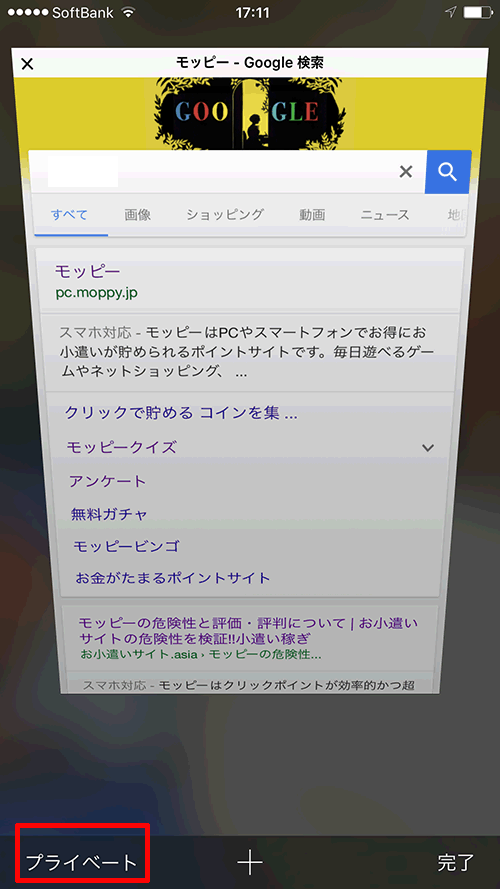



























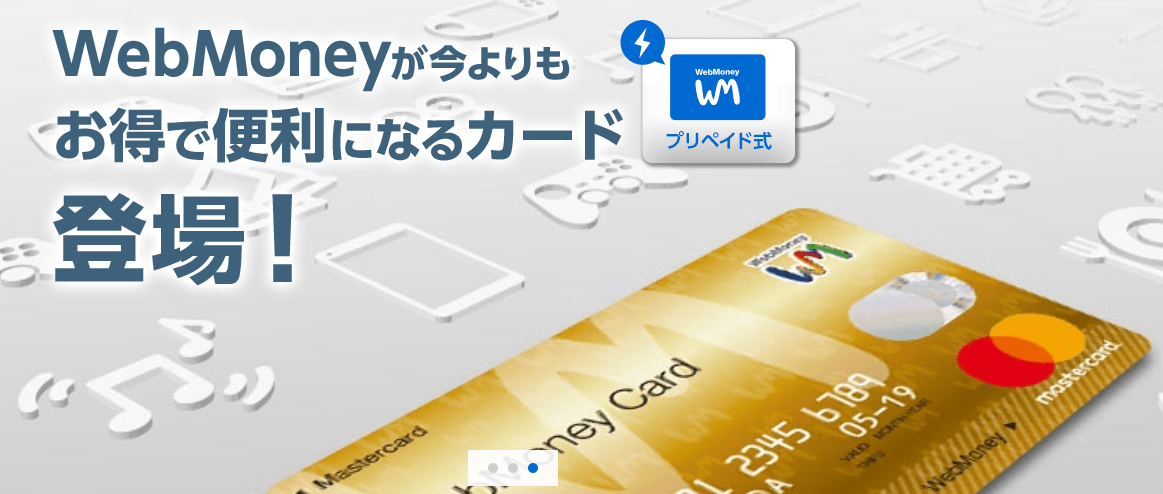
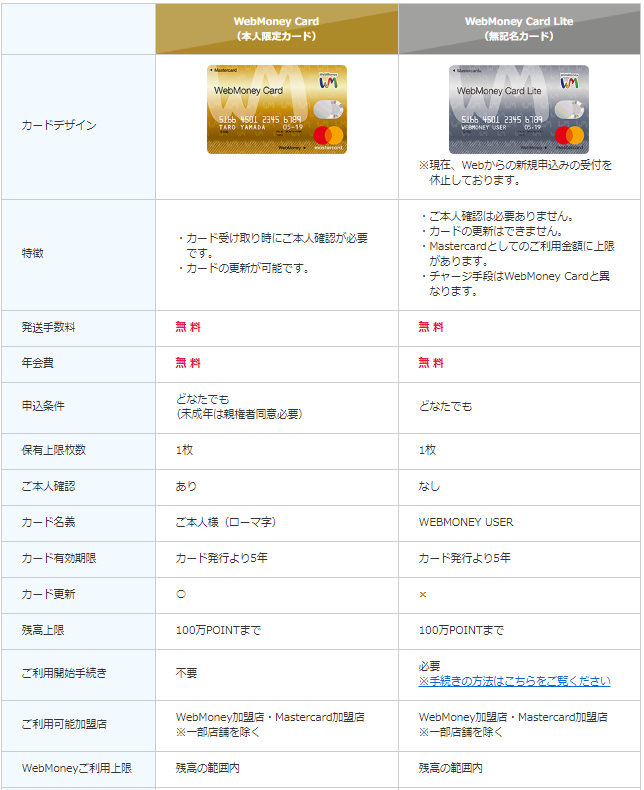



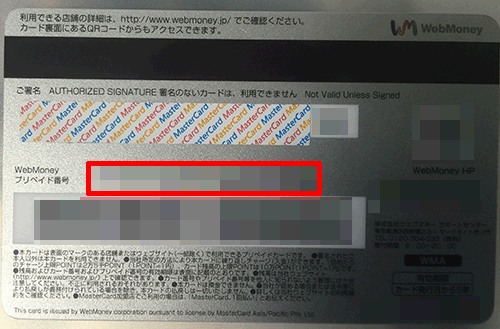

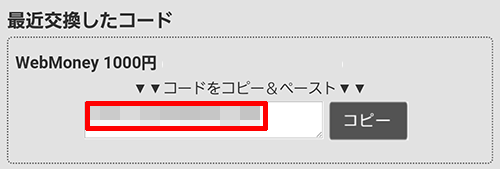




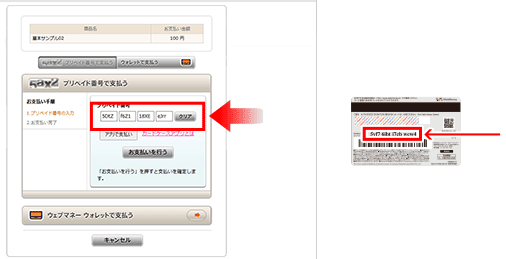

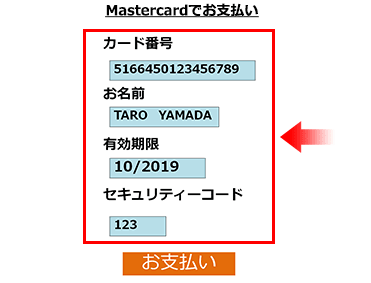









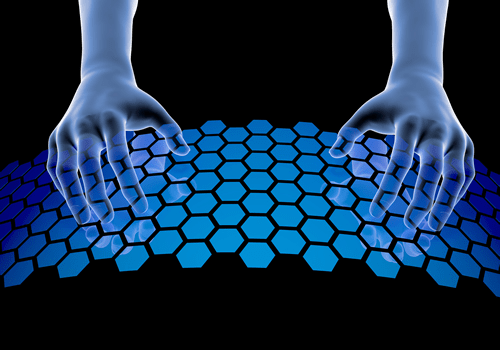







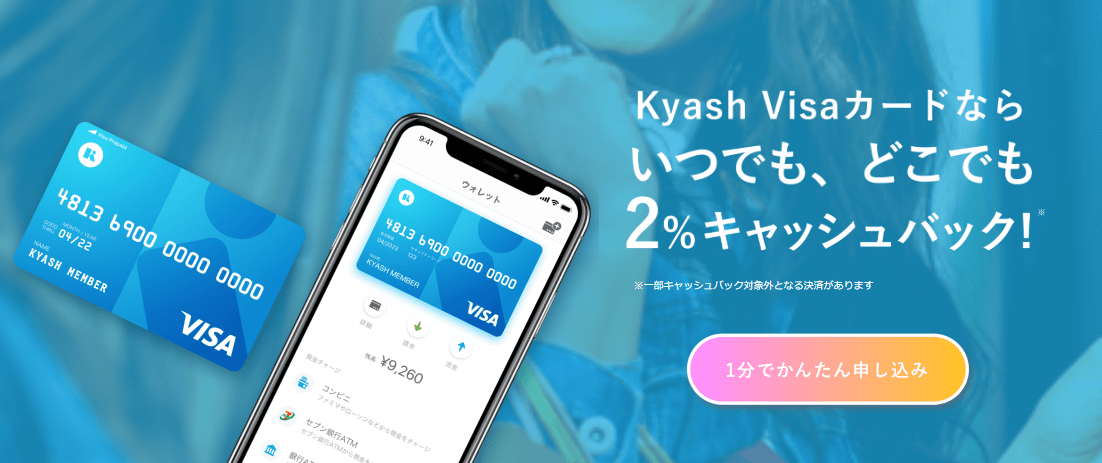
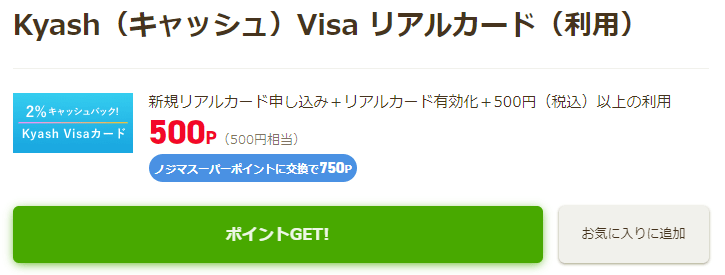

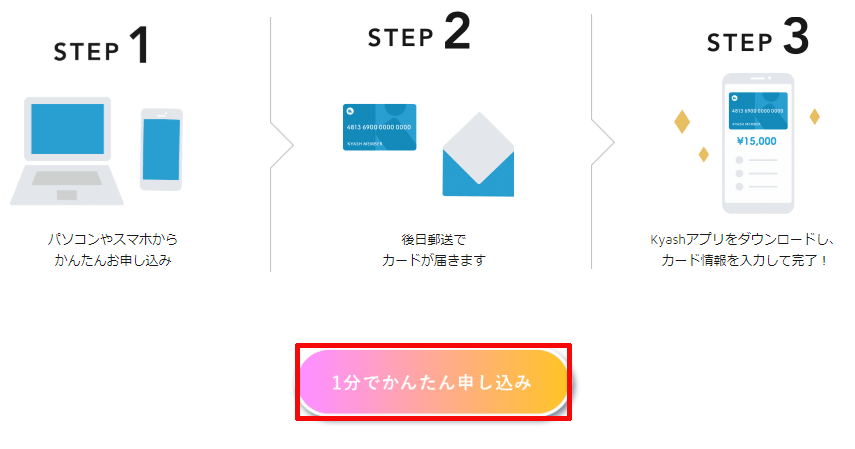
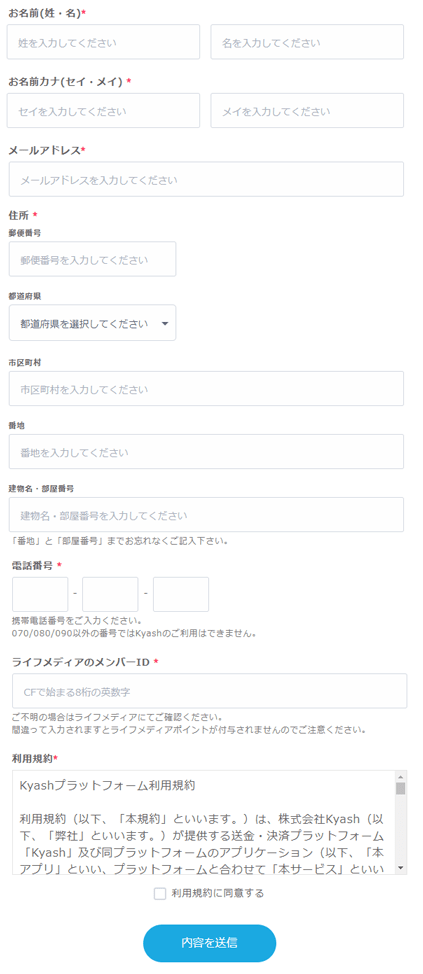
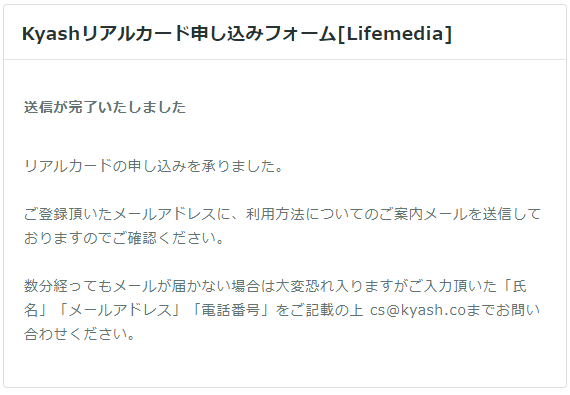
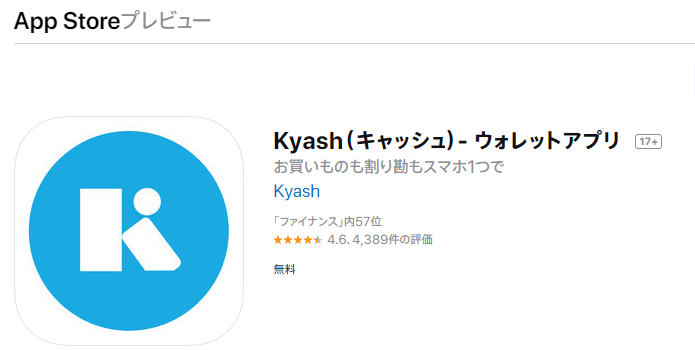
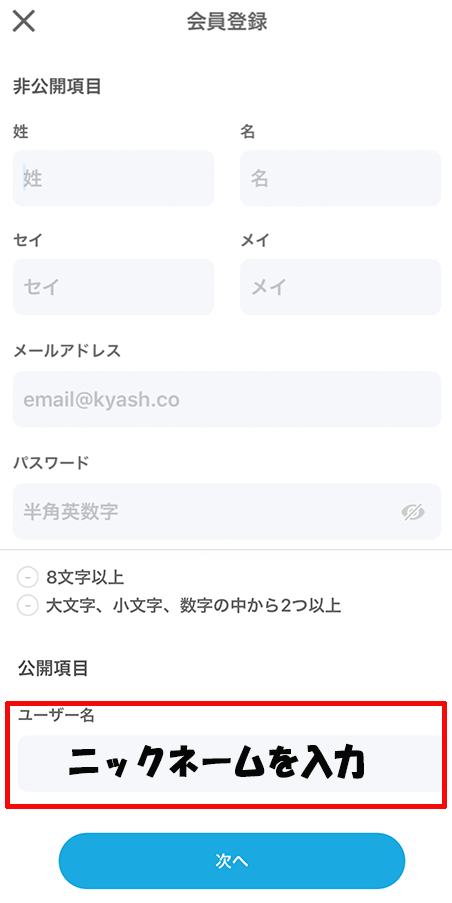
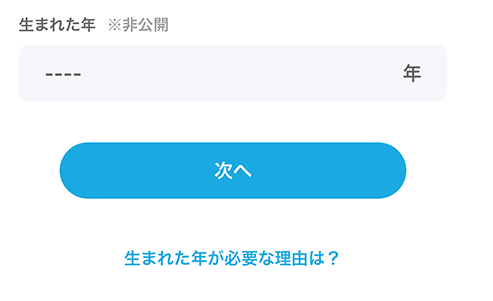
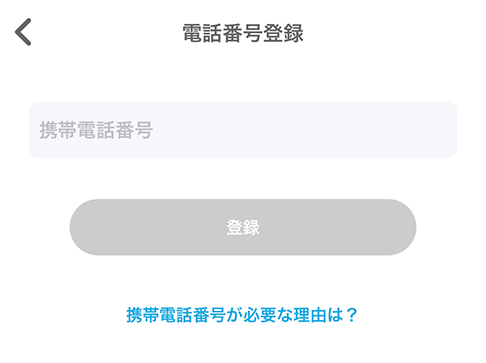
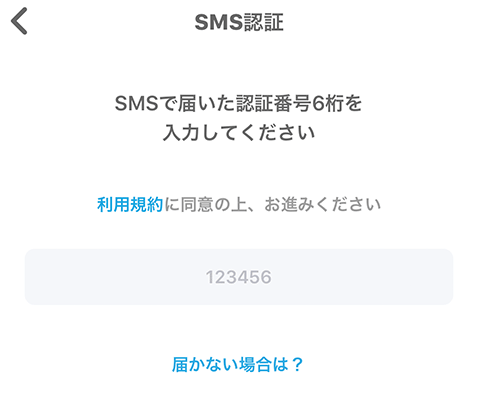
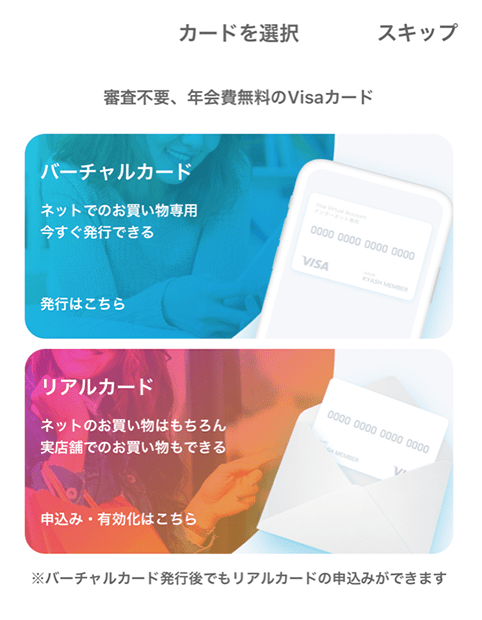

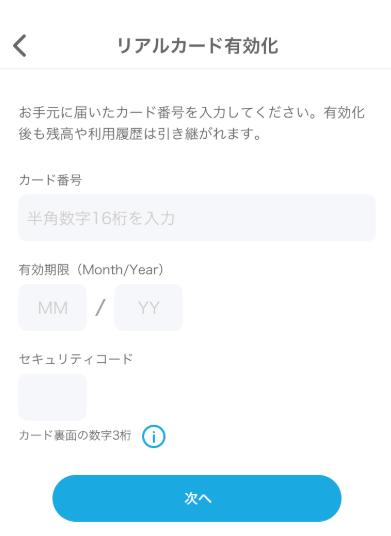
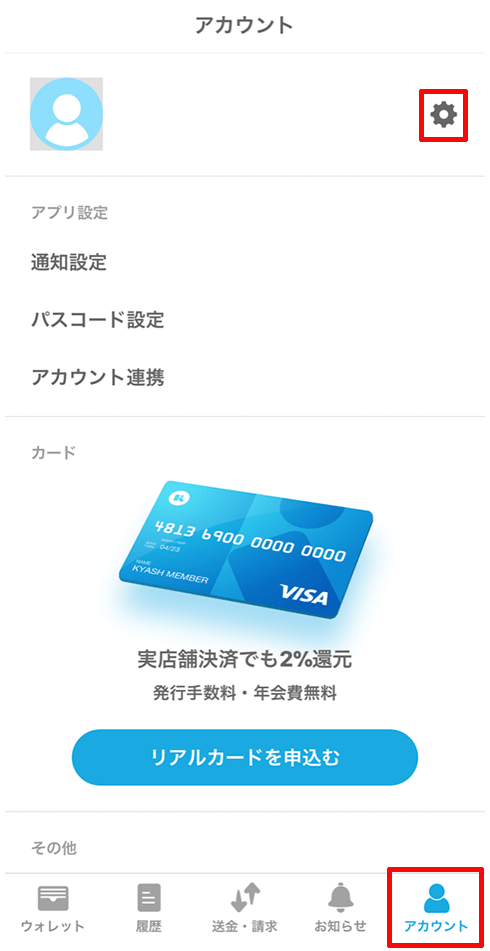


 ポイントサイト(お小遣いサイト)で貯めたポイントをどうやって換金する?お小遣いサイトの換金方法について記事を書いていきます。
ポイントサイト(お小遣いサイト)で貯めたポイントをどうやって換金する?お小遣いサイトの換金方法について記事を書いていきます。